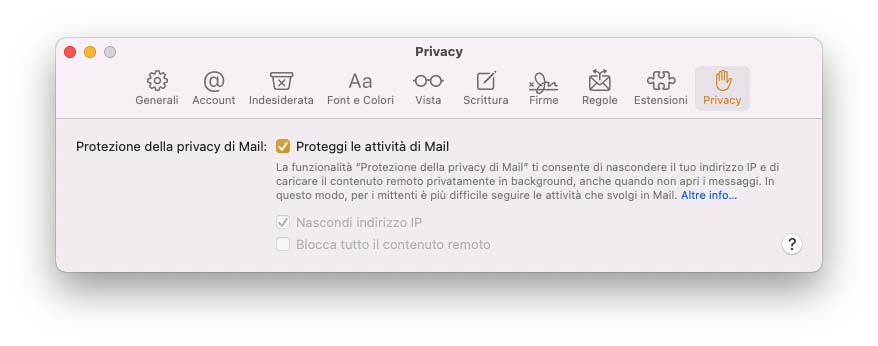Apple ha rilasciato la versione definitiva del nuovo macOS 12 Monterey. La prima beta del nuovo sistema operativo per Mac è stata rilasciata a giugno di quest’anno e – come da tradizione – sono seguite varie beta, rilasciate prima agli sviluppatori, poi ai beta tester e, infine, la versione definitiva per tutti arrivata il 25 ottobre.
Tra le varie novità di questa versione di macOS, funzionalità che permettono agli utenti di restare in contatto, fare di più e lavorare in modo ancora più fluido attraverso tutti i vari dispositivi Apple. Di seguito in dettaglio le novità e le funzionalità più interessanti.
Safari 15.1
La prima novità evidente in Safari è l’interfaccia. Nella fase di beta testing Apple ha cambiato idea più volte relativamente ai pannelli; la barra delle tab è ad ogni modo semplificata e offre una efficace organizzazione con il “gruppo di pannelli” (salvando e organizzando dal menu File i gruppi in base alle proprie esigenze, e la possibilità di passare da uno all’altro a seconda di quello che ci serve in quel momento). È anche possibile trascinare un gruppo dentro a un’email: tutti i link appariranno in un elenco facile da condividere.
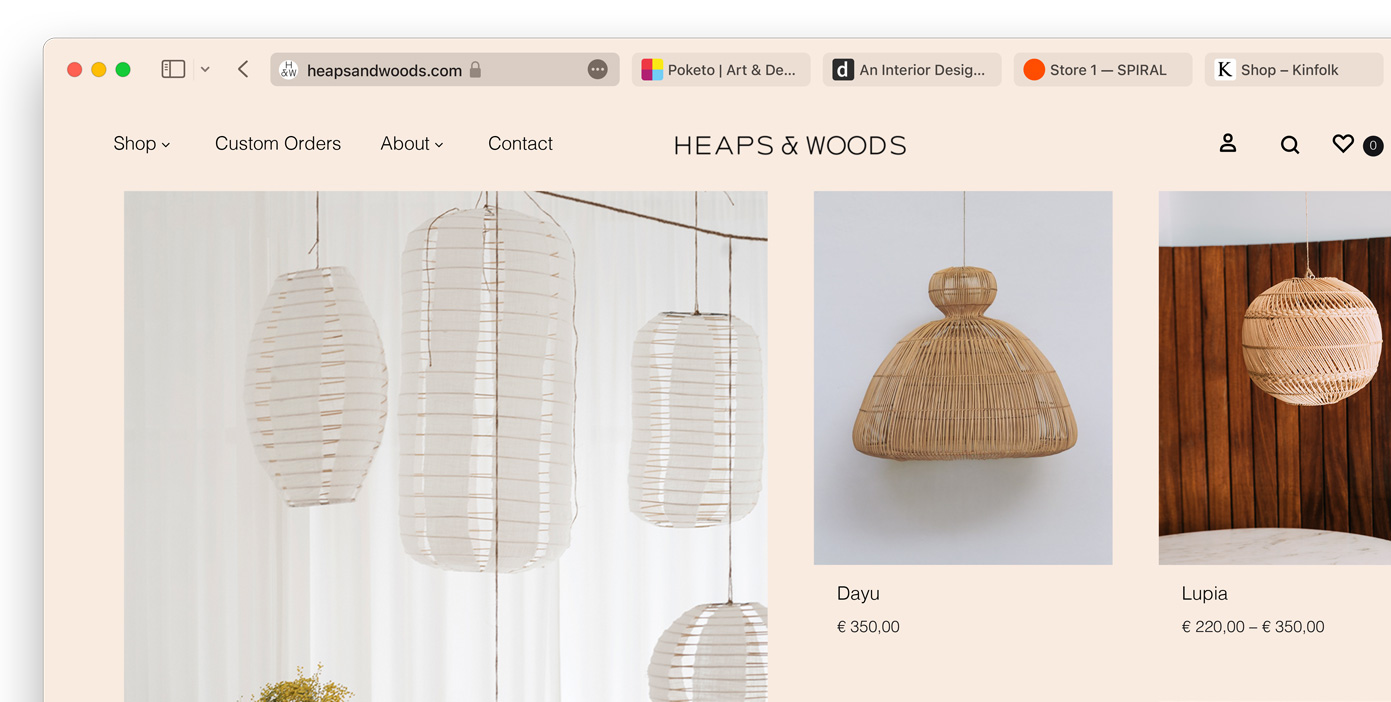
È possibile attivare la barra dei pannelli compatta; questa occupa meno spazio e cambia colore in base al sito che stiamo visitando, lasciando alla pagina web tutto lo spazio fino ai bordi della finestra. Se quest’ultima opzione non è di nostro gradimento, possiamo disattivare la voce “Mostra colore nella barra dei pannelli compatta” nelle Preferenze di Safari per riavere il tradizionale grigio.
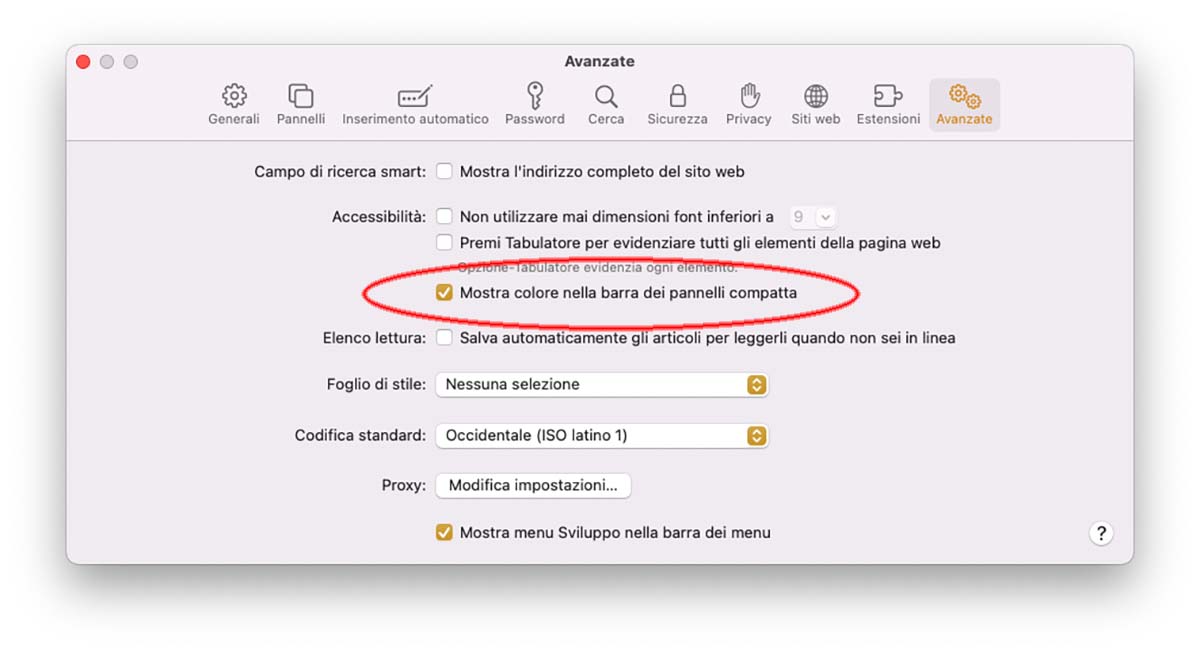
Il campo di ricerca intelligente è compreso nei pannelli: basta un clic sul pannello per usare le tipiche funzioni di ricerca del browser. I gruppi di pannelli si sincronizzano su tutti i dispositivi Apple (Mac, iPad, iPhone), consentendo di riprendere la navigazione quando e dove vogliamo.
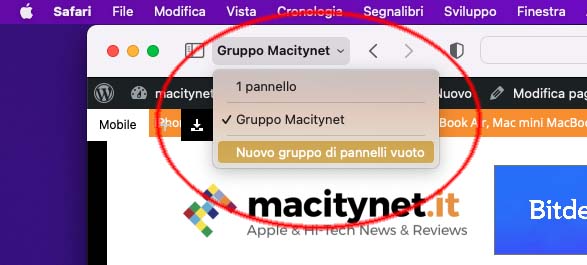
Condivisione dei messaggi con le applicazioni
I link, le immagini e altri contenuti che i nostri contatti ci inviano su Messaggi appaiono nella sezione “Condivisi con te”, nell’app corrispondente. In questo modo possiamo trovarli facilmente, vedere chi li ha consigliati e rispondere al volo direttamente da Foto, Safari, Apple Podcast o dall’app Apple TV, senza dover tornare in Messaggi.
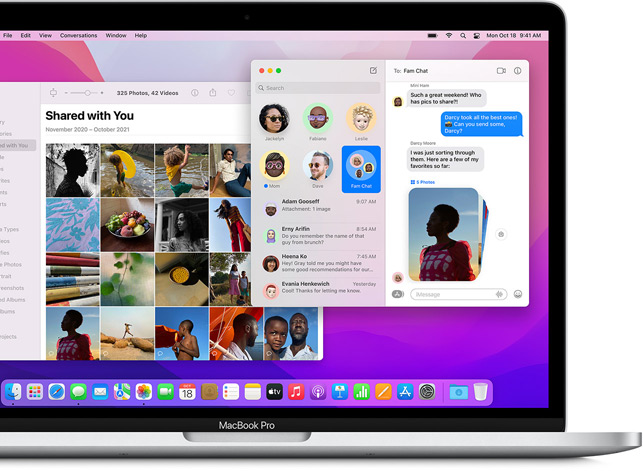
Scegliere su cosa rimanere concentrati
La sezione “Full immersion” nelle Preferenze “Notifiche e Full Immersion” offre un po’ di pace quando abbiamo bisogno di concentrarci o prendere una pausa. Dalla barra dei menu possiamo richiamare la funzione (l’icona a forma di luna), attivare una delle opzioni Full immersion per ricevere solo le notifiche che vogliamo mentre ad esempio terminiamo un lavoro.
Oltre alle opzioni predefinite, possiamo anche crearne di personalizzate, scegliere se ricevere o no notifiche urgenti (da persone e app anche quando una delle full immersion è attiva, consentire chiamate da preferiti e altri contatti, consentire o no chiamate ripetute dalla stessa persona.
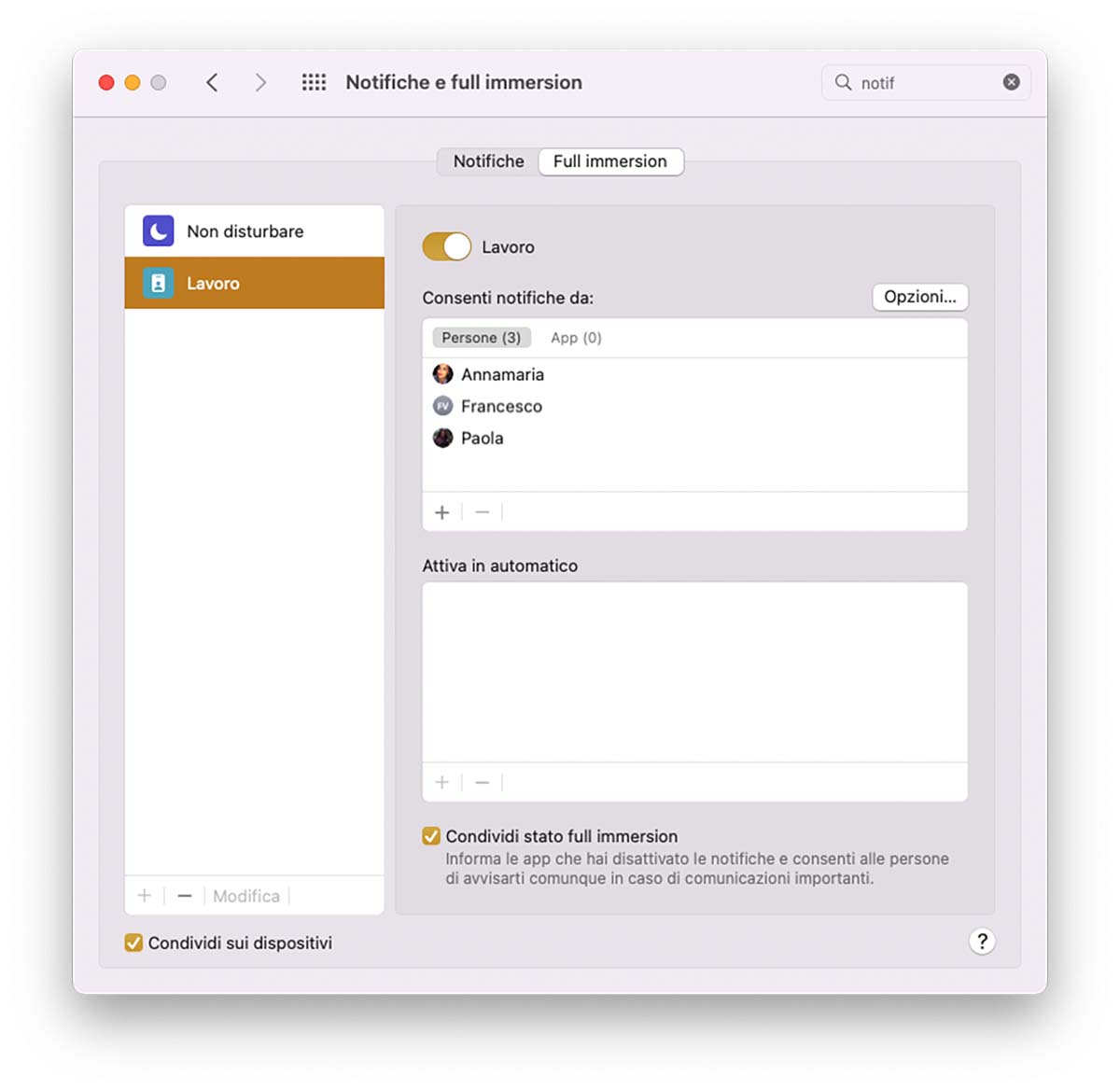
Note rapide
La funzione Nota rapida consente di segnare quello che ci viene in mente, ovunque ci troviamo e senza interrompere quello che stiamo facendo sul Mac. Il modo più semplice di richiamare le note rapide è quello di portare il cursore e fare clic con il mouse in basso a destra sullo schermo, ma si possono richiamare anche in altri modi (da Safari, ad esempio, con il tasto destro del mouse o equivalente combinazione con il trackpad e scegliendo “Nuova nota rapida”). La nota rapida creata viene aggiunta a una cartella con lo stesso nome nell’app Note (sincronizzata automaticamente con iPhone e iPad).
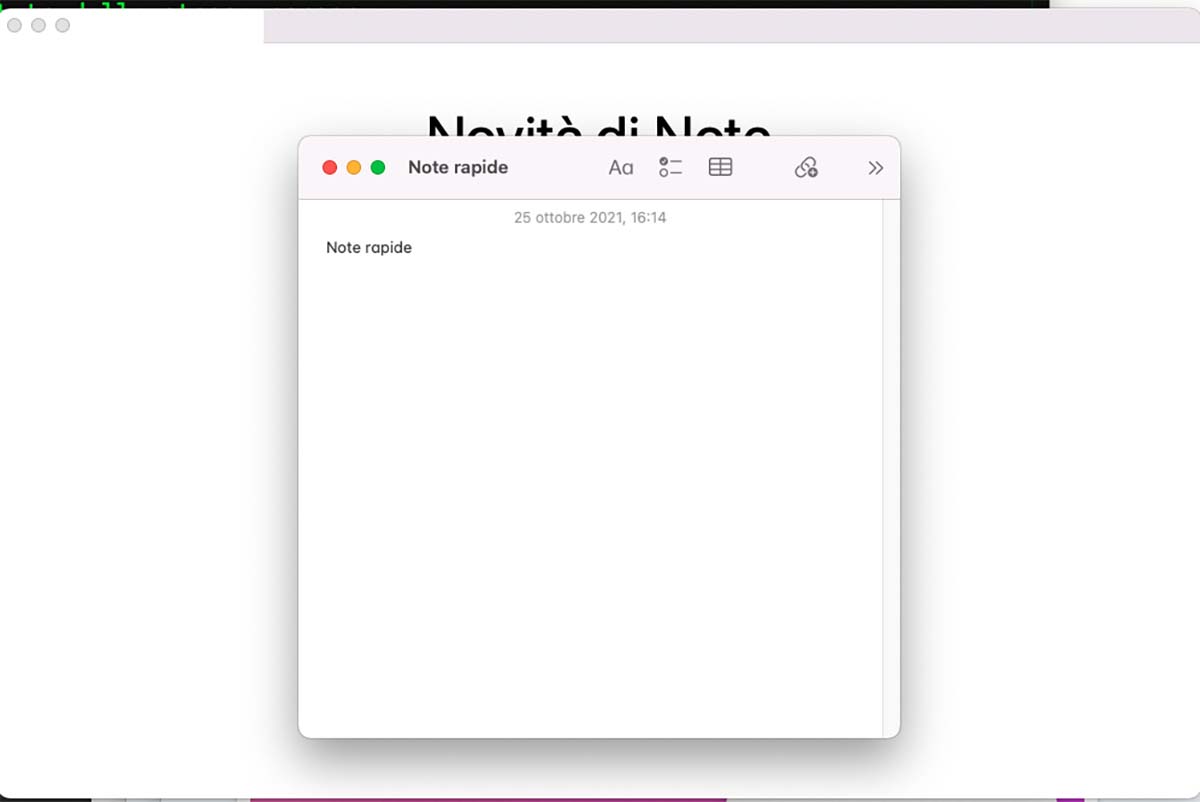
Per impostazione predefinita viene riproposta automaticamente l’ultima nota rapida scritta quando si torna con il puntatore del mouse in fondo a destra; dalle Preferenze di Note è possibile modificare questo comportamento e optare per la creazione di volta in volta di una nota rapida vuota. Per cambiare l’angolo di attivazione delle note rapide, basta aprire Preferenze di Sistema, scegliere “Mission Control” e “Angoli attivi” per scegliere se e quale angolo usare per richiamare le note rapide.
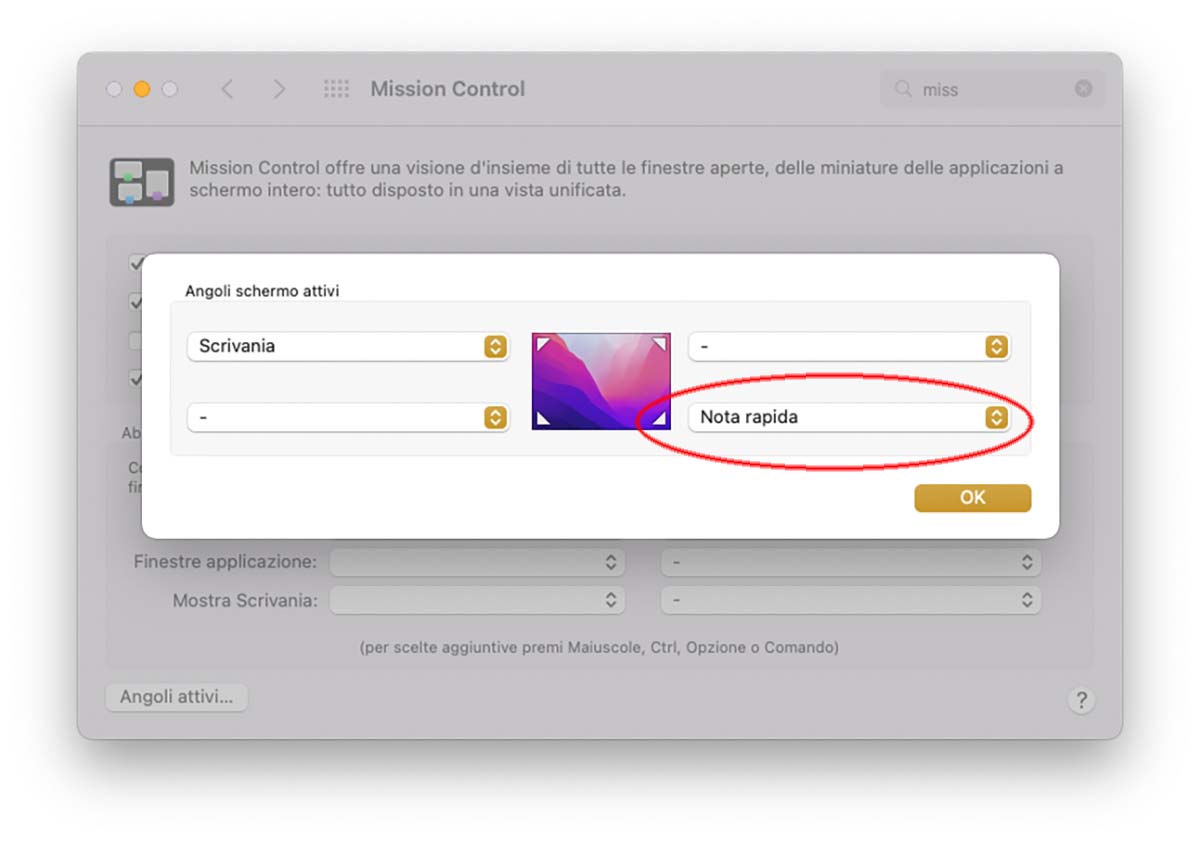
Per richiamare le note rapide, possiamo anche sfruttare una scorciatoia di tastiera (per default fnQ); per cambiare la scorciatoia basta aprire Preferenze di Sistema, selezionare “Tastiera” e da qui “Abbreviazioni” e indicare la scorciatoia desiderata.
Nelle note rapide possiamo includere link, testo copiato da Safari, tag (voci quali ad esempio #ricette, #cosedacomprare e altre ancora in base alle nostre esigenze), menzioni per non perdere di vista nomi, cifre e concetti importanti e ritrovare tutto facendo una ricerca per tag. Nell’app Note si possono creare cartelle smart tenendo conto, tra le altre cose, anche dei tag.
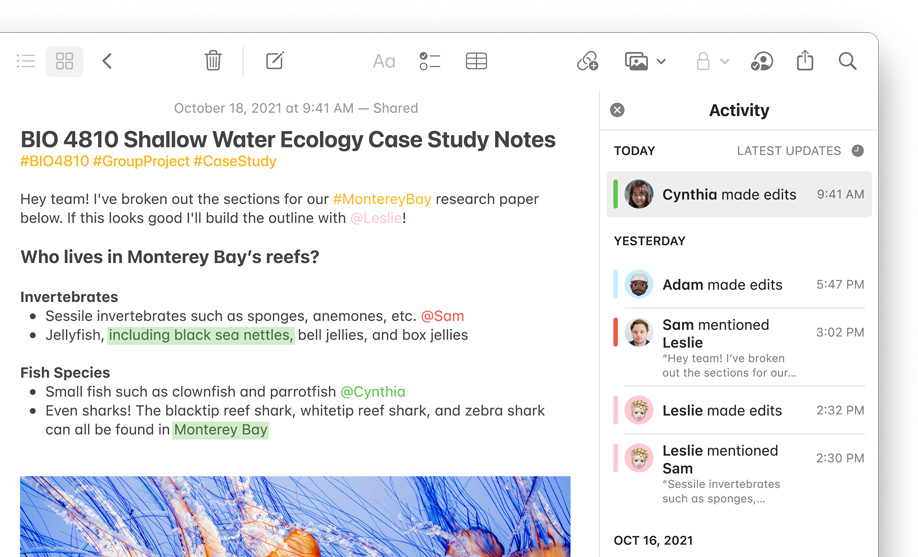
Con le app compatibili possiamo trascinare un collegamento dentro una Nota rapida: ogni volta che riapriamo quell’app vedremo una miniatura della nota. Come accennato ritroveremo tutte le nostre Note rapide nell’app Note sul Mac, iPad o iPhone.
Testo attivo nelle foto
Anche il Mac – così come già su iPhone e iPad, ora permette di interagire con il testo contenuto in qualsiasi immagine. Facendo ad esempio clic su un indirizzo, lo possiamo visualizzare in Mappe; se nella foto c’è un numero di telefono, possiamo copiarlo, chiamarlo, mandargli un messaggio o salvarlo nei Contatti. Il copia e incolla del testo da una immagine funziona proprio come con qualsiasi altro testo: una funzionalità utile e comodissima.
La possibilità di selezionare un testo a volte è evidenziata dalla comparsa di un cursore che assume la forma di quello utilizzato nella modalità di modifica dei testi (la tipica barretta verticale) ma il più delle volte è sufficiente provare a selezionare un testo passandoci sopra con il cursore, selezionandolo e copiandolo. A volte è necessario attendere qualche secondo per dare tempo a macOS di completare l’analisi dei testi presenti nell’immagine prima che questo consenti effettivamente di selezionare un testo da un’immagine.
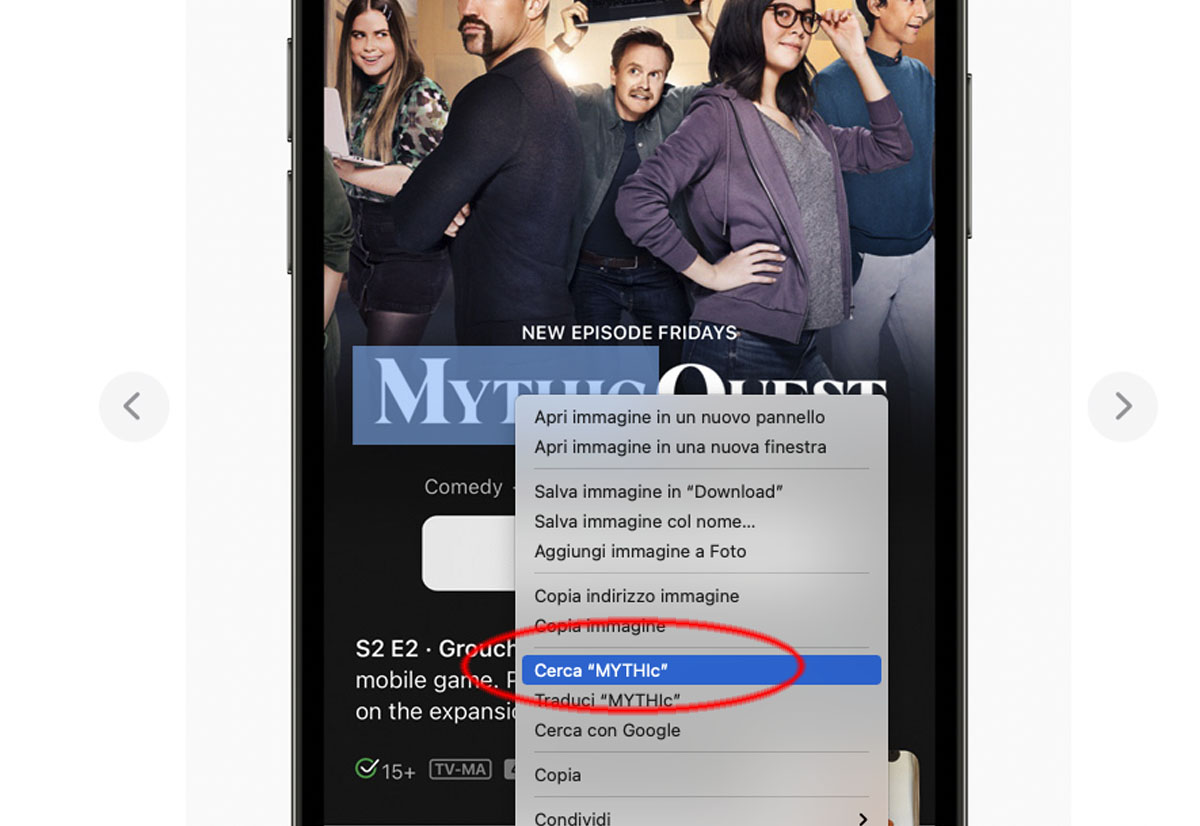
FaceTime per tutti
Con SharePlay – funzionalità che sarà attivata in autunno – le chiamate FaceTime entrano in una nuova dimensione: è possibile condividere il nostro schermo e tutto quello che guardiamo o ascoltiamo, dai film alle serie TV alle canzoni. Apple lo presenta come un modo interessante di vivere l’intrattenimento insieme ad amici, parenti e colleghi, evidenziando la possibilità di far partire un film o una serie TV in streaming durante una chiamata FaceTime di gruppo.
Ccon i controlli e la riproduzione in sincrono, è possibile reagire alle stesse scene in contemporanea. Il volume si regola automaticamente ed è quindi possibile continuare a parlare anche durante la riproduzione del film. Sempre a proposito di FaceTime, possiamo invitare chi vogliamo: i link creati permettono anche a chi usa Windows e Android di unirsi a una chiamata. Apple spiega che la crittografia è sempre end-to-end e che la privacy è al sicuro come per qualsiasi altra conversazione FaceTime.
Tra le altre novità di FaceTime di quest’anno segnaliamo “Isolamento vocale”: modalità del microfono per i Mac più recenti (con CPU Apple Silicon) che porta in primo piano la nostra voce usando il machine learning per isolare e bloccare i rumori ambientali. Un cane che abbaia nella stanza accanto o un tram di passaggio non disturberanno più le nostre conversazioni. Con la modalità “Ampio spettro”, invece, chi partecipa alla chiamata può sentire tutti i suoni dell’ambiente in cui ci troviamo; Apple la indica come perfetta per lezioni di musica a distanza, o se vogliamo che l’altra persona ascolti tutto quello che succede intorno a noi.
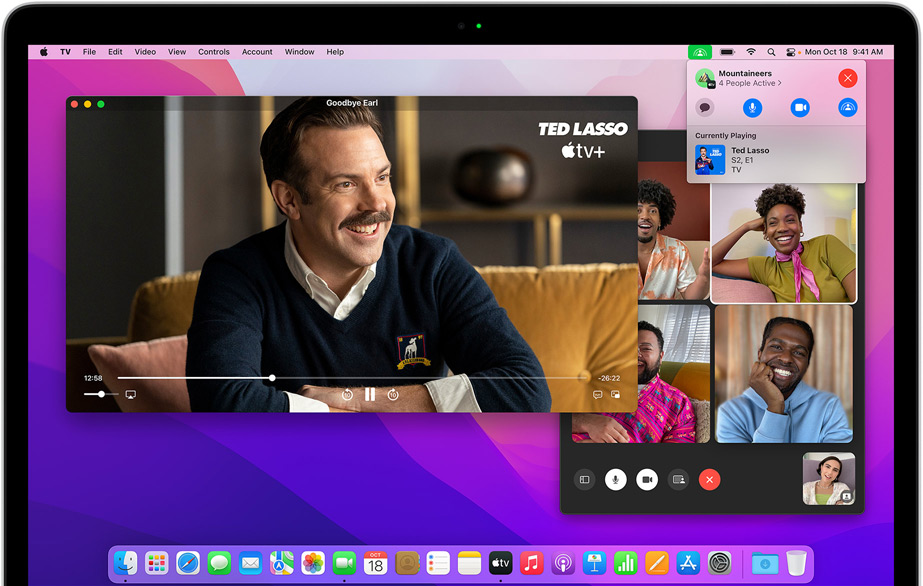
AirPlay su Mac
Con macOS Monterey il Mac diventa un ricevitore AirPlay per i contenuti inviati da iPhone, iPad (o altri Mac). Per attivare questa funzionalità bisogna andare in Preferenze di Sistema, selezionare “Condivisione” e da qui attivare l’opzione “Ricevitore AirPlay”. Da qui possiamo scegliere se attivare o no il ricevitore in questione e anche a chi consentire AirPlay (l’utente attuale, tutte le persone nella stessa rete o tutti) e impostare anche una eventuale password.
Con l’arrivo di AirPlay su Mac, l’utente può riprodurre, mostrare e condividere pressoché qualsiasi contenuto (per esempio, film, giochi, foto, presentazioni, ecc.), proiettandolo direttamente sul display del Mac da iPhone o iPad. Il sistema audio del Mac può essere utilizzato anche come altoparlante AirPlay per ascoltare musica o podcast, oppure si può usare il Mac come altoparlante secondario per un sistema audio multistanza.
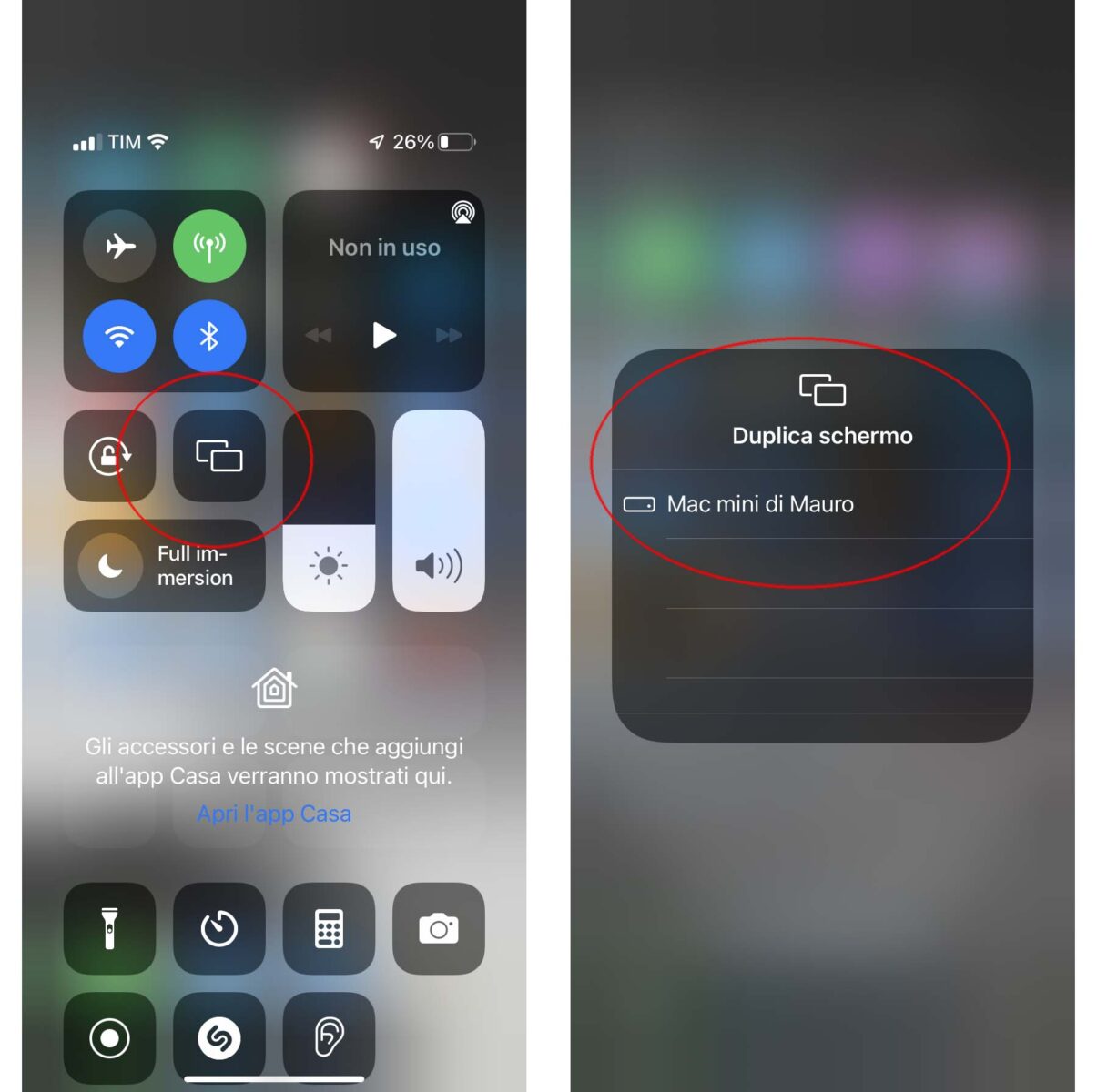
Per inviare immagini, suoni e video con questa modalità (qui vi spieghiamo come si fa) è necessario almeno un iPhone 7, un iPad Air 3, un iPad 6, un iPad mini 5 e un iPad Pro 2. I Mac compatibili sono MacBook Pro/Air 2018 o seguenti, iMac 2019 o seguenti, iMac Pro 2017, Mac mini 2020 e Mac Pro 2019. Apple riferisce di possibilità di compatibilità più ampie a determinate condizioni: i modelli precedenti di iPhone, iPad e Mac possono condividere contenuti con una risoluzione inferiore sui modelli Mac supportati quando l’opzione “Consenti AirPlay per” è impostata su “Tutti” o “Chiunque sulla stessa rete” nelle preferenze Condivisione.
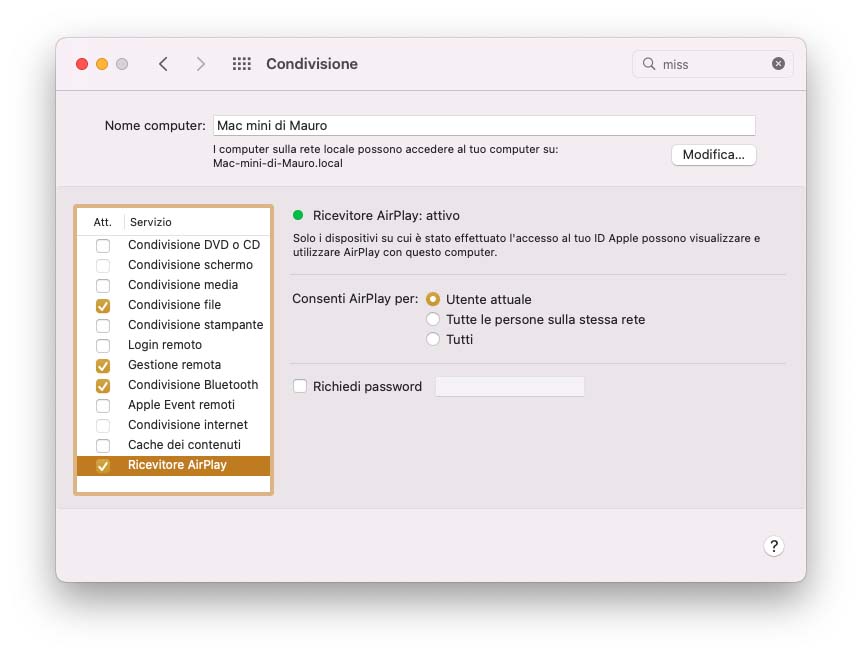
Split View con due app e gestione finestre
Piccole novità nella gestione delle finestre. Le app che usiamo più spesso possono essere aperte una accanto all’altra con un semplice clic. È possibile sostituire una finestra con un’altra in Split View: basta fare clic sul pulsante verde, selezionare l’opzione per cambiare finestra e scegliere fra quelle aperte.
È anche possibile passare da Split View alla modalità a tutto schermo: selezionando l’opzione per aprire una finestra a tutto schermo mentre siamo in Split View, la finestra riempie lo schermo e anche l’altra che era aperta in Split View diventa full-screen. Ancora, possiamo scegliere di visualizzare sempre la barra dei menu quando apriamo le finestre a tutto schermo, opzione utile per avere sott’occhio il menu dell’app e altre informazioni.
Novità in Mail per la privacy
Sul versante riservatezza abbiamo novità in Mail. Nella sezione “Privacy” delle Preferenze dell’App Mail sono disponibili nuove opzioni per impedire che il nostro indirizzo IP venga comunicato a determinati mittenti di messaggi pubblicitari. Le e‑mail che riceviamo possono includere pixel nascosti che consentono al mittente di scoprire informazioni su di noi. Appena apriamo un’e‑mail, le informazioni sulle attività che svolgiamo in Mail possono essere raccolte dal mittente in modo non trasparente e senza la possibilità di controllare quali dati vengono condivisi.
I mittenti possono sapere quando e quante volte abbiamo aperto le rispettive e‑mail, se le abbiamo inoltrate, conoscere il nostro indirizzo IP (Internet Protocol) e altri dati che possono essere sfruttati per creare un profilo del nostro comportamento e conoscere la nostra posizione. “Protezione della privacy di Mail” consente di proteggere la nostra privacy impedendo ai mittenti delle e‑mail, inclusa Apple, di scoprire informazioni sulle attività che svolgiamo con l’app per la gestione della posta. Quando riceviamo un messaggio nell’app Mail, anziché scaricare il contenuto remoto al momento dell’apertura, la funzionalità scarica il contenuto remoto in background di default, a prescindere da come interagiamo o meno con l’e‑mail.
Controllo Universale
Altra novità di rilievo che sarà attivata in autunno con un aggiornamento è “Controllo Universale”: questa funzione permette di passare da Mac a iPad usando lo stesso mouse e la stessa tastiera, alla stregua di un monitor esterno e senza richiede alcuna configurazione. L’utente può anche trascinare i contenuti da un dispositivo all’altro (per esempio fare uno schizzo con Apple Pencil su iPad e inserirlo all’istante in una slide di Keynote sul Mac).

La funzione è compatibile con i Mac più recenti e con iPad Pro, iPad Air (terza generazione e successive), iPad (sesta generazione e successive) e iPad mini (quinta generazione e successive). È necessario inoltre effettuare l’accesso ad iCloud su entrambi i dispositivi usando lo stesso ID Apple e l’autenticazione a due fattori. Per l’uso in wireless, entrambi i dispositivi devono essere connessi al Wi‑Fi, avere il Bluetooth e Handoff attivati, e trovarsi a non più di 10 metri l’uno dall’altro.
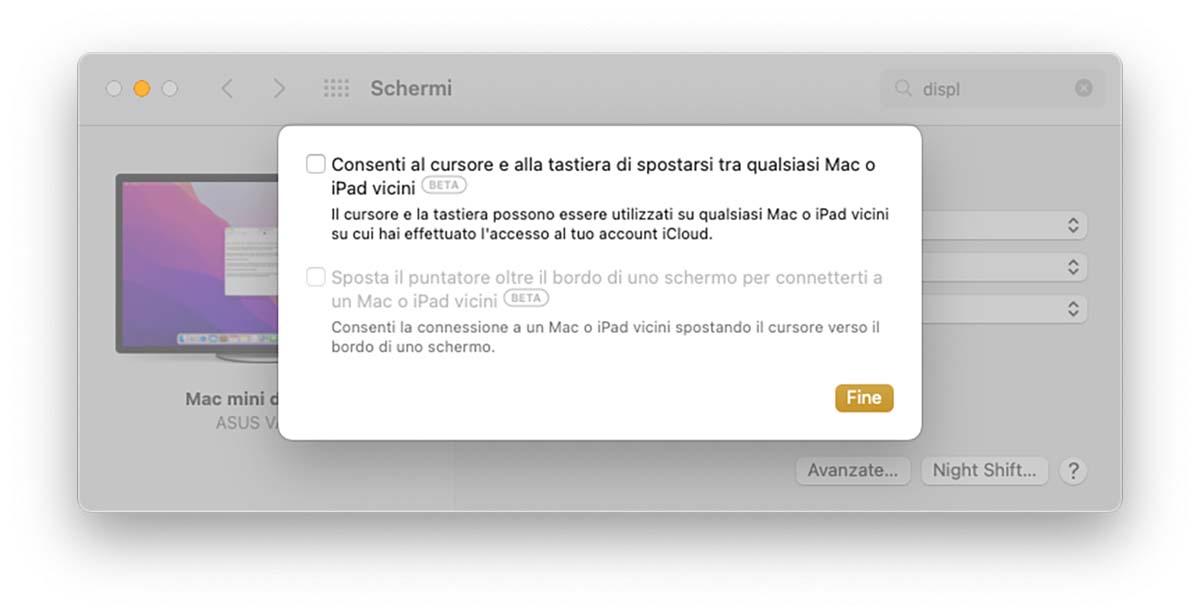
Comandi rapidi su Mac
I Comandi Rapidi visti su iPadOS e iOS arrivano su Mac, utili per automatizzare attività di routine. Esattamente come su iPhone e iPad, gli utenti possono eseguire velocemente azioni con le app che usano di più. Apple ha predisposto una serie di azioni predefinite specificamente pensate per Mac, con funzionalità per condividere file, creare GIF animate e molto altro.
Gli utenti più smaliziati possono personalizzare le scorciatoie in base al proprio flusso di lavoro usando il relativo editor. La funzione Comandi Rapidi è integrata in tutto macOS, inclusi barra dei menu, Finder, Spotlight e anche Siri, semplificando l’utilizzo di scorciatoie a prescindere dall’app che l’utente sta usando. È anche possibile importare i flussi Automator esistenti.
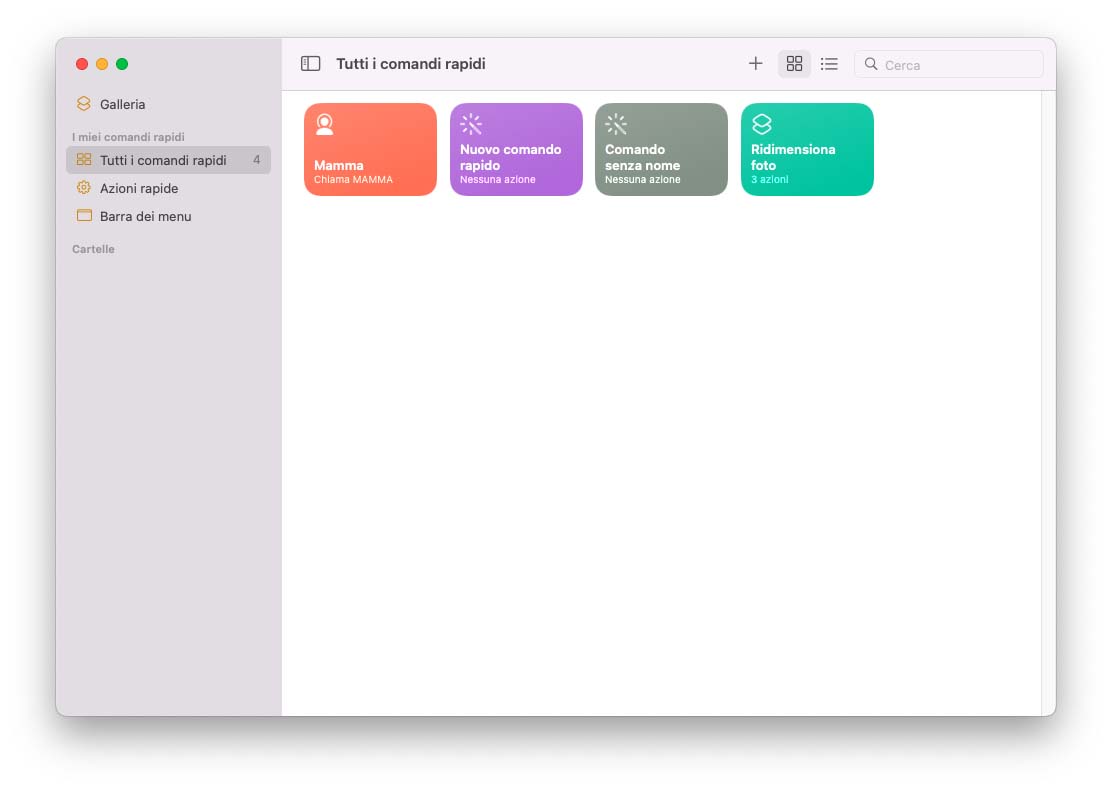
Altre novità minori
Tra le altre novità da segnalare ci sono nuove funzioni di accessibilità, con l’accesso completo alla tastiera, ora migliorato, e le nuove opzioni per la personalizzazione del cursore che offrono maggiore flessibilità nell’uso del Mac. Molto comoda è anche la traduzione a livello di sistema: è ad esempio possibile fare clic du un testo tenendo premuto il tasto Ctrl e selezionare “Traduci”, poi copiare il risultato, cambiare la lingua o sostituire il testo selezionato con la traduzione.
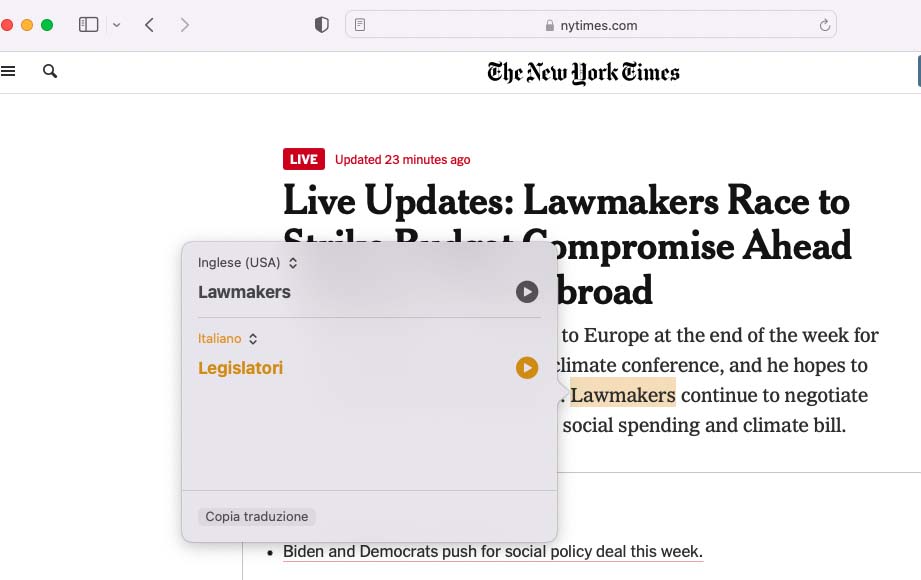
Nei Promemoria si possono usare tag, ricerche per tag, creare elenchi smart personalizzati; in Foto sono presenti miglioramenti per l’identificazione dei volti (questa funzione ora è più precisa); molto comoda anche la possibilità di importare/esportare nella sezione Password delle Preferenze di Sistema o in Safari le password che abbiamo salvato in altri software di gestione. Sono presenti nuovi salvaschermo, sfondi Scrivania e altre novità minori sulle quali torneremo nei prossimi giorni.
Su quali Mac si può istallare?
macOS Monterey è compatibile con iMac fine 2015 e seguenti, iMac Pro 2017, MacBook Air inizio 2015 e seguenti, MacBook Pro inizio 2015 e seguenti, Mac Pro fine 2013 e seguenti, Mac mini fine 2014 e seguenti, MacBook inizio 2016 e seguenti. A questo indirizzo i nostri consigli su come procedere PRIMA di installare il nuovo sistema.
Installare subito o no?
Le domande da farsi prima di pensare di effettuare un aggiornamento importante del sistema operativo sono sempre le stesse: l’update è necessario? Questo aggiornamento è in grado di offrire funzionalità che altrimenti non potremmo avere? L’aggiornamento risolve problemi che ho riscontrato con l’attuale sistema? Le applicazioni che uso attualmente sono compatibili con il nuovo sistema?
macOS Monterey non è qualcosa che sarà ricordato negli annuali di macOS… è una sorta di perfezionamento di Big Sur… un altro mattone che in qualche modo solidifica il rapporto tra l’ecosistema Apple. Se attualmente usate macOS 11 Big Sur, non dovreste avere nessuna difficoltà a passare al nuovo sistema . Le versioni più recenti delle applicazioni più note sono compatibili senza problemi con macOS Monterey. Generalmente, se i programmi funzionano su macOS 11 Big Sur, funzioneranno anche su macOS 12.
Potrebbe ad ogni modo esserci qualche eccezione: se utilizzate programmi per voi indispensabili, prima di aggiornare al nuovo sistema verificate sui siti degli sviluppatori se i software in questione sono compatibili o meno con Monterey. Le software house hanno da tempo installato le varie versioni preliminari del sistema operativo e le applicazioni più note sono ad ogni modo da tempo tutte compatibili con il nuovo sistema.
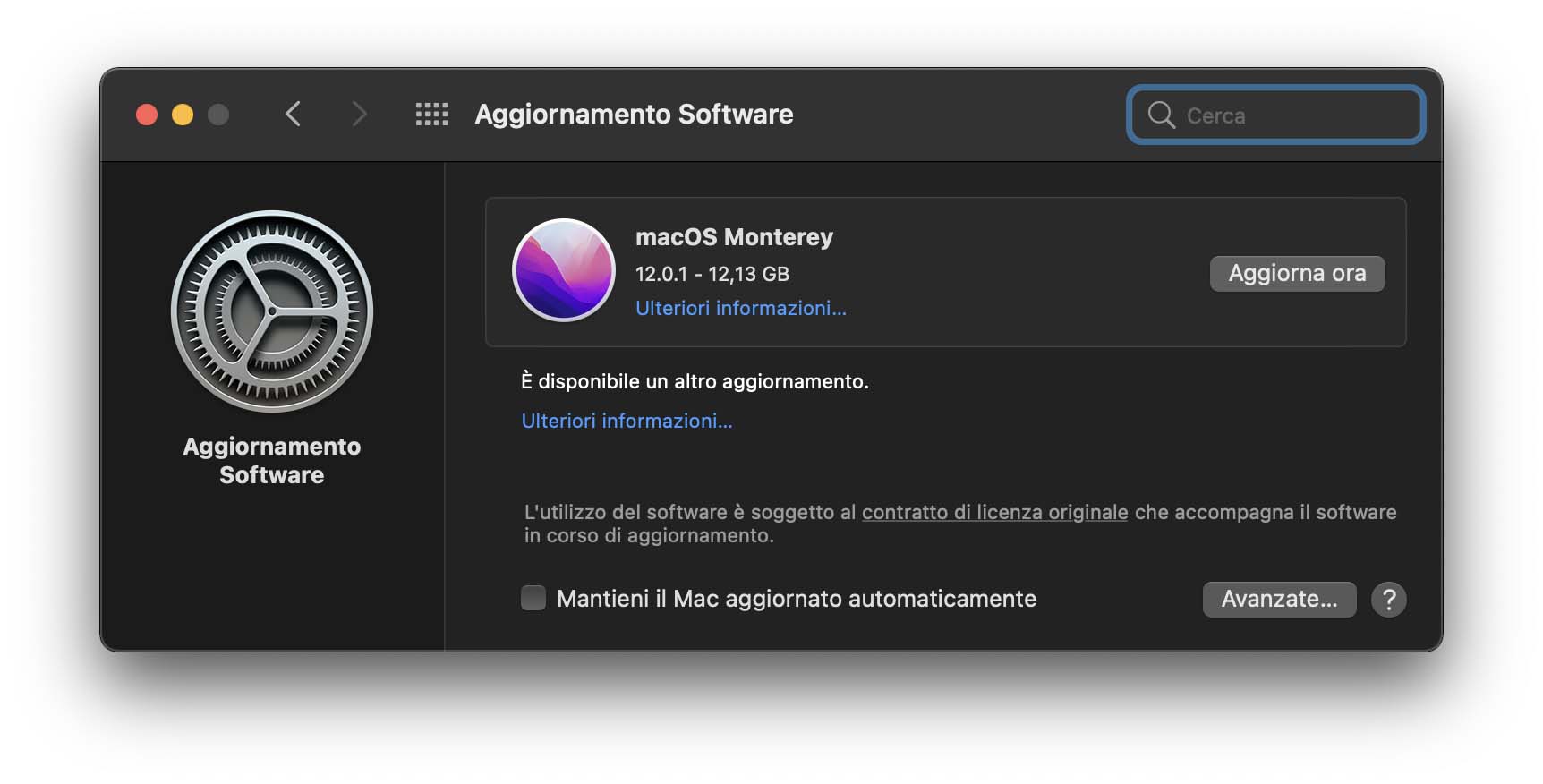
Come si installa macOS Monterey?
Per installare il nuovo sistema sui computer compatibili, aprite le Preferenze di Sistema e selezionate “Aggiornamento Software”: macOS monterey verrà proposto alla stregua di un altri update di sistema. In alternativa fate click su questo link del Mac App Store. Se non compare subito, non vi preoccupate: soprattutto nelle prime ore, i server di Apple potrebbero essere particolarmente occupati; riprovate dopo 10/15 minuti… Tenente inoltre presente che l’installer di macOS Monterey “pesa” 12,1GB: se non avete una connessione abbastanza veloce, serve tempo per il download.